[2019] Úplný sprievodca o tom, ako unbrick smsung galaxiu
Odbrzdenie v podstate znamená opravu tehlyZariadenie Samsung. Váš telefón Samsung sa môže znečistiť z niekoľkých dôvodov. Možno bežný proces blikania ROM zlyhal, alebo možno sa vypne telefón, keď sa naň bliká vlastné jadro alebo sa obrazovka / batéria telefónu poškodí najmä po poškodení vodou. Bez ohľadu na dôvody by sa v nasledujúcej príručke malo naučiť, ako opraviť murovaný telefón, aby ste mohli telefón znova používať.
- Časť 1. Opravy softvéru na odbrzdenie tehlového Samsung Galaxy S10 / S9 / S8 / S7
- Časť 2. Opravy hardvéru na odstránenie tehly Samsung Galaxy S10 / S9 / S8 / S7
Časť 1. Opravy softvéru na odbrzdenie tehlového Samsung Galaxy S10 / S9 / S8 / S7
Vzhľadom k tomu, Android ponúka niekoľko možnostíPrispôsobte si svoje zariadenie, veľa používateľov sa do toho pustí a prispôsobí si ich zariadenia do veľkej miery. Mnohí tak robia blikaním vlastných ROM a vlastných jadier, ktoré im pomáhajú meniť celkový vzhľad a funkčnosť zariadenia. Jedným z problémov, ktoré sa môžu vyskytnúť pri vykonávaní týchto postupov, je však to, že sa váš telefón môže poškodiť. Ak sa to niekedy stane s vami, možno sa budete chcieť dozvedieť, ako môžete odinštalovať zariadenie Android.
Oprava 1. Pevný reštart vášho Samsung Galaxy
Prvá a najzákladnejšia vec, ktorú budete chcieťje ťažké reštartovať zariadenie Samsung Galaxy. Tvrdé reštartovanie vášho zariadenia vynuluje veľa softvérových prvkov v telefóne, čo vášmu telefónu poskytne nový štart.
Ak chcete svoje zariadenie reštartovať, jednoducho stlačte a podržte tlačidlá Napájanie a Domov približne na desať sekúnd. Váš telefón sa reštartuje a vráti sa do pôvodného stavu.

Oprava 2. Reštartujte systém teraz v režime obnovenia
Ak ste schopní dostať svoj telefón do internetuV režime obnovenia systému Android môžete pomocou možnosti reštartu systému reštartovať zariadenie do normálneho systémového režimu. Určite by to malo fungovať pre vás, pretože to fungovalo aj pre niekoľko ďalších používateľov.
Stlačte kláves Tlačidlo napájania, tlačidlo Domov a tlačidlo zníženia hlasitosti vášho zariadenia Samsung a držte ich všetky. Po zobrazení loga Android na obrazovke uvoľnite iba tlačidlo Napájanie. Keď ste v režime obnovenia, vyberte možnosť, ktorá hovorí reštartujte systém teraz z hlavnej ponuky a váš telefón sa reštartuje. Reštartuje sa do normálneho režimu a mali by ste si opraviť tehlový telefón Samsung.

Oprava 3. Vymazanie údajov v režime obnovenia
Ďalšou užitočnou možnosťou, ktorú ste dostalirežim obnovenia vášho zariadenia Samsung Galaxy je možnosť vymazania údajov. Umožňuje vám zo zariadenia odstrániť všetky údaje a vrátiť ich späť na výrobné nastavenia.
Ak v zariadení nemáte žiadne dôležité súbory, môžete si vybrať túto možnosť, aby ste opravili svoje murované zariadenie. V režime obnovenia vyberte možnosť, ktorá hovorí zmazať údaje / obnoviť továrenské nastavenia a váš telefón sa obnoví na výrobné nastavenia.

Oprava 4. Oprava systému Android pre Samsung Galaxy (odporúča sa)
Hádajte, čo spôsobilo, že váš telefón bol tehlový azvrátenie procesu odbrzdenia telefónu je pre mnohých používateľov časovo a zložitý proces. Ak si neželáte, aby sa tento problém nevyskytoval a uprednostnili by ste jednoduchý spôsob riešenia problému s tehlami Samsung na vašom zariadení, táto časť vám pomôže.
Zoznámte sa so softvérom Tenorshare ReiBoot pre Androidktorá sa zameriava na pomoc pri oprave zariadení Samsung Galaxy bez ohľadu na to, aké problémy s nimi máte. Softvér opravuje hlavný operačný systém zariadenia, ktorý následne opravuje problémy súvisiace so všetkými prvkami zariadenia. Funguje to takto:
Krok 1Stiahnite si a spustite softvér do svojho počítača. Pripojte zariadenie Galaxy k počítaču a v softvéri kliknite na položku Opraviť systém Android.

Krok 2Kliknutím na tlačidlo Opraviť na nasledujúcej obrazovke zariadenie opravíte. Do daných polí zadajte podrobnosti o svojom zariadení a kliknite na tlačidlo Ďalej.
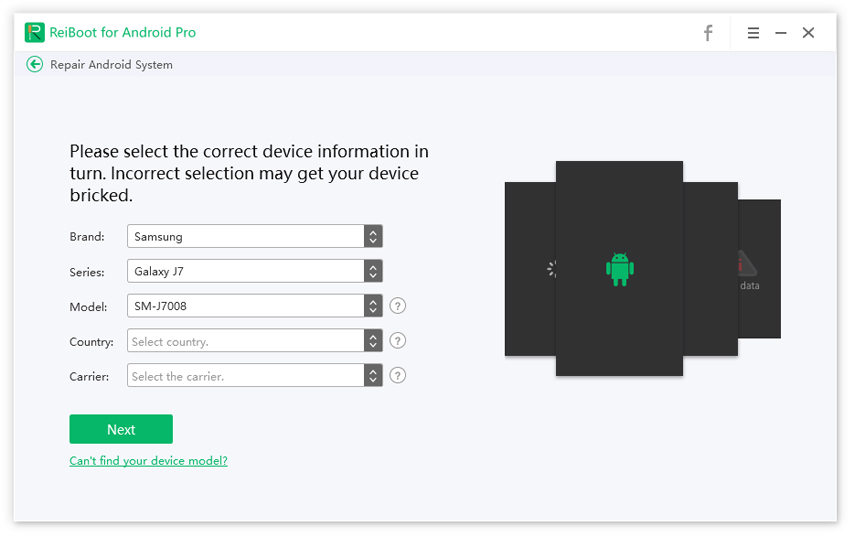
Krok 3Počkajte, kým softvér prevezme firmvérový balík pre vaše zariadenie. Kliknutím na tlačidlo Opraviť a potom na tlačidlo Pokračovať začnite s opravou zariadenia.

Krok 4Na obrazovke uvidíte priebeh opravy. Po oprave zariadenia sa zobrazí nasledujúca obrazovka.

Vaše zariadenie Samsung Galaxy by malo byť teraz opravené a už by nemalo byť murované.
Časť 2. Opravy hardvéru na odstránenie tehly Samsung Galaxy S10 / S9 / S8 / S7
Ak pre vás softvérové opravy nefungovali a váš telefón je stále murovaný, môžu vám pomôcť nasledujúce hardvérové opravy.
Oprava 1. Skontrolujte / vymeňte obrazovku
Je možné, že ide o problém s obrazovkouzariadenie a nie so softvérom. Možno budete chcieť skontrolovať akékoľvek problémy na obrazovke. Ak s tým nájdete nejaké problémy, môžete ho nahradiť novou obrazovkou.

Oprava 2. Skontrolujte / vymeňte batériu
Zaniknutá batéria môže tiež spôsobiť problémy na vašom zariadení Samsung a možno budete chcieť skontrolovať, či je vaša batéria v poriadku. Ak s tým existujú nejaké problémy, ihneď ho môžete nahradiť novým.
Oprava 3. Vysušte zariadenie, ak Samsung Galaxy poškodil vodu po poškodení vodou
Ak sa váš telefón Samsung Galaxy zašpinil v dôsledku poškodenia vodou, možno ho budete chcieť ponechať v nedotknutej ryži v zeme cez noc. Ryža nasiakne vodu a váš telefón bude suchý.
Oprava 4. Požiadajte o pomoc servis spoločnosti Samsung
Ak ste ešte neprišli na riešenieAk chcete vyriešiť svoj problém, môžete sa obrátiť na tím zákazníckej podpory spoločnosti Samsung a vyhľadať pomoc. Mali by vám byť schopní pomôcť s problémami, ktoré máte na telefóne.
Ak sa vaše zariadenie s Androidom poškodilo, vyššie uvedený sprievodca by vás mal naučiť, ako odblokovať telefóny s Androidom, aby ste mohli odblokovať a začať znova používať telefón ako obvykle.









